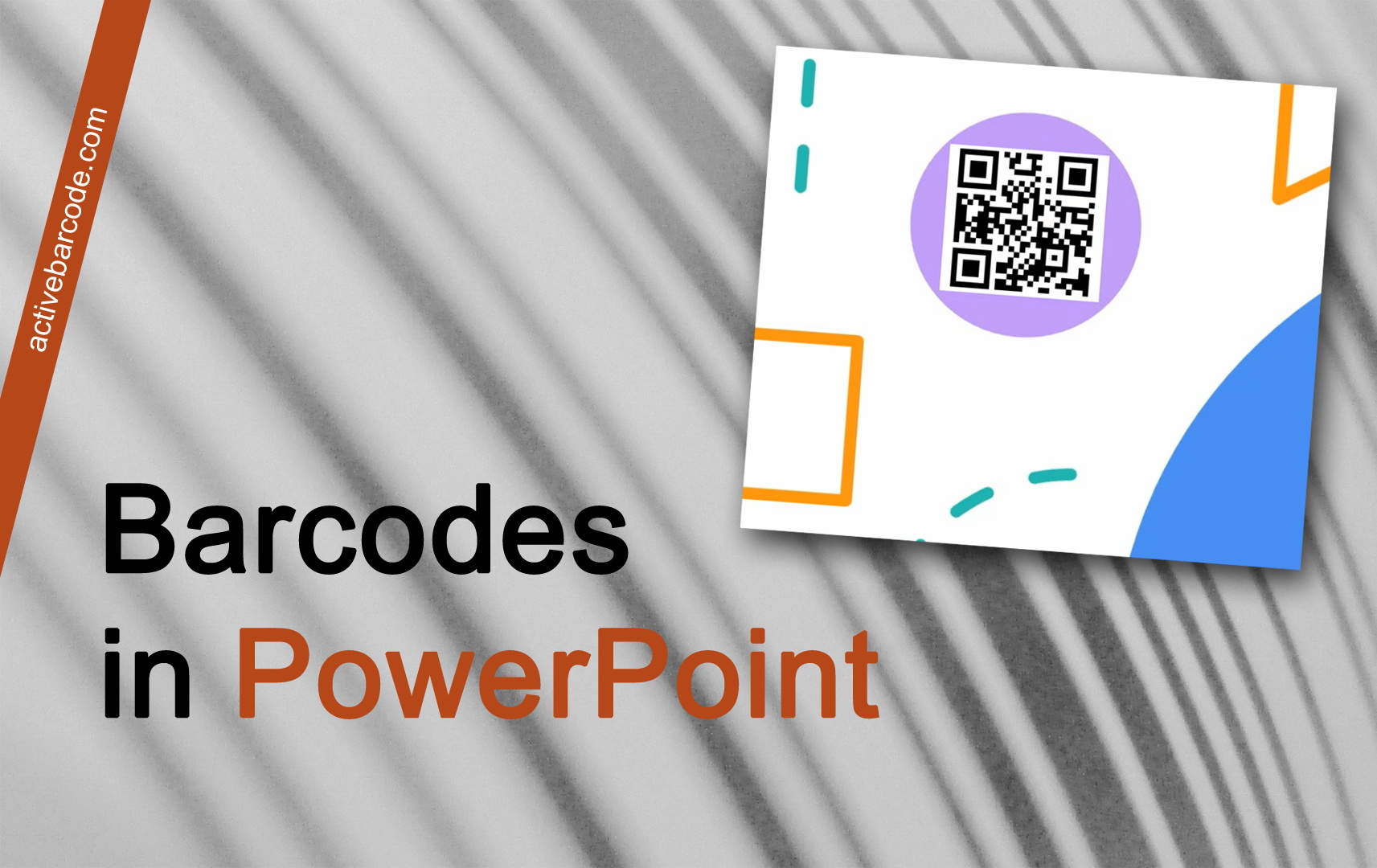Jak vložit čárový kód do prezentace PowerPoint pomocí doplňku
PowerPoint 365, 2024, 2021, 2019, 2016, 2013, 2010
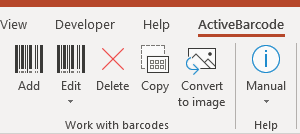
1
Chcete-li do dokumentu vložit nový čárový kód, klikněte na tlačítko Přidat ve skupině Práce s čárovými kódy. Otevře se dialogové okno, ve kterém můžete čárový kód přizpůsobit podle svých preferencí:
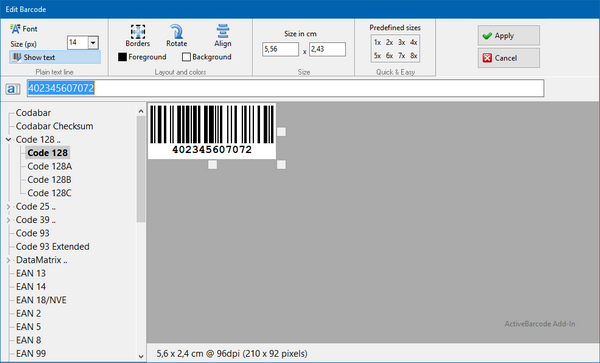
2
Zadejte zde text, který chcete zakódovat, a vyberte symboliku čárového kódu ze seznamu typů čárových kódů. Můžete například vybrat jeden z následujících typů: QR Code, GS1/EAN-128, Data Matrix, GTIN/EAN-13, Code 39, Code 93, GS1-Data Matrix, Code 128, PDF417, DUN-14, EAN-8, EAN-14, EAN-18, ISBN, ITF-14, NVE, PZN8, SCC-14, SSCC-18 ...a další.
Nyní nastavte velikost a další vlastnosti. Podrobný přehled možností dialogového okna čárového kódu naleznete zde: Dialogové okno čárového kódu doplňku.
3
Nyní klikněte na tlačítko Použít, aby se čárový kód vložil do prezentace:
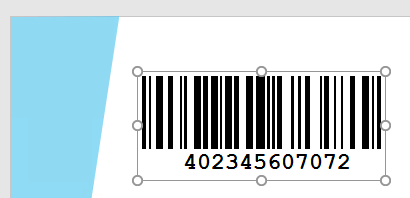
Hotovo!